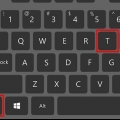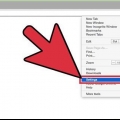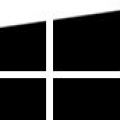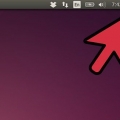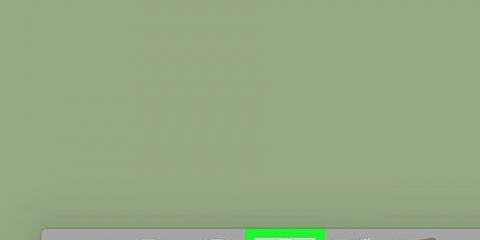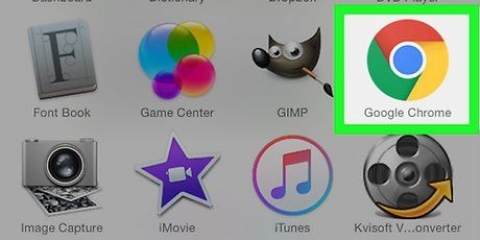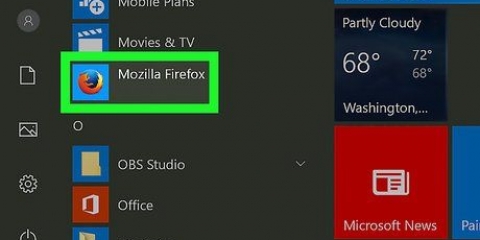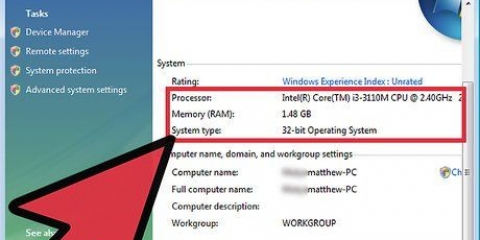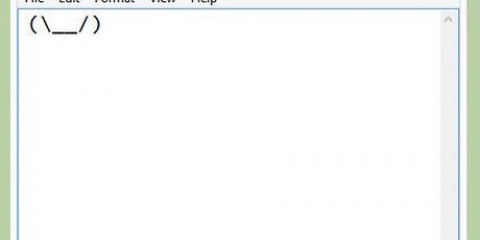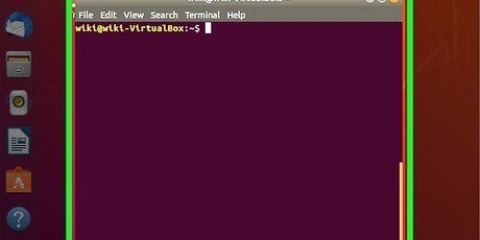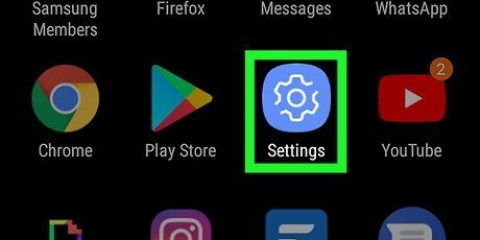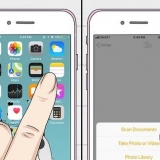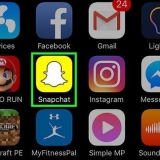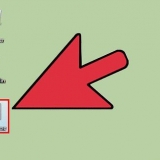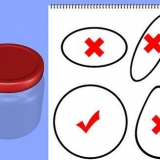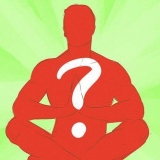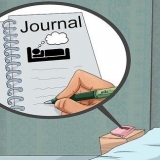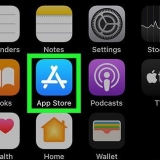Dans chaque catégorie, vous pouvez parcourir différentes pages. Balayez vers la gauche ou la droite pour changer de page. Si le destinataire utilise un appareil qui ne prend pas en charge les Emoji, il verra des caractères vides à la place des Emoji.


Activer le clavier avec des émoticônes emoji dans ios
Teneur
Le clavier Emoji vous permet d`ajouter des émoticônes mignonnes à vos messages et e-mails et vous n`avez même pas besoin de télécharger un logiciel supplémentaire pour utiliser le clavier. Suivez les étapes de cet article pour activer le clavier Emoji sur votre iPod, iPad ou iPhone, adapté à n`importe quelle version d`iOS à partir d`iOS 8.
Pas
Méthode 1 sur 3: Activation du clavier Emoji
1. Comprendre ce qu`est Emoji. Emoji est originaire du Japon, c`est une collection d`icônes comme des smileys. Le clavier vous permet de choisir parmi une grande variété d`icônes, qui ne peuvent être lues que par des appareils prenant en charge les caractères Emoji.
- Tous les appareils Apple avec iOS 5 ou version ultérieure prennent en charge Emoji.
- Google Hangouts pour Android et iOS prend également en charge Emoji.
2. Ouvrez vos paramètres. Vous pouvez trouver les paramètres sur votre écran d`accueil. Appuyez ensuite sur Général.
3. Ouvrir le menu du clavier. Faites défiler vers le bas et appuyez sur Clavier. Appuyez ensuite sur Claviers.
4. Ajouter un clavier Emoji. Vous verrez maintenant une liste de claviers. Appuyez sur le bouton Ajouter un clavier. Sélectionnez l`emoji.
Méthode 2 sur 3: Utilisation du clavier Emoji
1. Ouvrir une application pour envoyer des messages. Vous pouvez utiliser Emoji dans n`importe quel programme pour envoyer des messages comme Mail, iMessage, Twitter, etc. Appuyez sur le champ de saisie de texte pour faire apparaître votre clavier.
2. Appuyez sur l`icône du globe. Vous pouvez trouver l`icône à côté de votre barre d`espace. Appuyez sur le bouton jusqu`à ce que vous voyiez le clavier Emoji.
3. Sélectionnez votre émoji. Vous pouvez maintenant rechercher votre Emoji souhaité. Vous pouvez choisir parmi différentes catégories. La première catégorie, avec un symbole d`horloge, contient vos émoticônes les plus utilisées.
Méthode3 sur 3:Supprimer le clavier Emoji
1. Ouvrez vos paramètres. Appuyez sur Général.
2. Ouvrir le menu du clavier. Faites défiler vers le bas et appuyez sur Clavier. Appuyez ensuite sur Claviers.
3. Supprimer le clavier Emoji. Ici vous pouvez voir une liste des claviers installés. Appuyez sur Modifier en haut à droite. À côté d`Emoji, appuyez sur Supprimer.
Articles sur le sujet "Activer le clavier avec des émoticônes emoji dans ios"
Оцените, пожалуйста статью
Similaire
Populaire